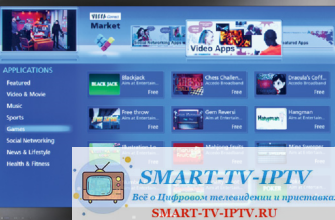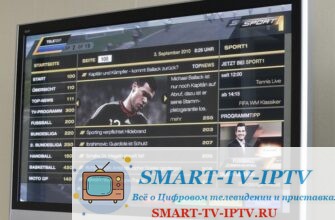Чтобы расширить возможности телевизора, пользователи подключают к нему дополнительные устройства. Например, мышку и клавиатуру. Но с этим иногда возникают сложности. Разберёмся, как подключить клавиатуру к телевизору Samsung, LG и моделям других брендов.
Зачем это нужно
Если вы используете телевизор, чтобы просматривать сайты в интернете и общаться в соцсетях, значит, вам приходится набирать поисковые запросы, сообщения, вводить адреса. С экранной клавиатуры с помощью пульта делать это неудобно. Часто случаются ошибки. А это особенно важно, когда вам нужно указать ссылку на сайт или канал. Полноценная клавиатура делает процесс набора текста комфортным и быстрым.
Можно одновременно подключить мышь к телевизору и клавиатуру. Как подключить мышку к телевизору описано в отдельной статье.
Тогда при запуске браузера на экране появится курсор, и вы сможете работать точно так же, как на компьютере. Современные клавиатуры часто оснащаются тачпадом, как у ноутбука. Он заменяет мышку. Это значительно удобней.
Поддержка
Клавиатуру можно подключить к телевизорам с функцией Smart TV, для обычных ТВ приёмников она не подойдёт.
Поддержка беспроводной «клавы» заявлена в умных телевизорах, выпущенных после 2012 года. Но если у ТВ приёмника есть USB порт, к нему наверняка можно подсоединить проводную клавиатуру, и проблем возникнуть не должно.
Сложней дело обстоит с беспроводными устройствами. В некоторых устройствах нет возможности использовать Bluetooth. В других моделях он заточен для работы с внешней акустикой и наушниками. Но даже когда, на первый взгляд, с этим всё в порядке, телевизоры некоторых производителей работают только с фирменными устройствами, специально для них разработанными.
Если вы собираетесь подключить беспроводную клавиатуру к телевизору, сначала убедитесь, умеет ли он работать с подобной техникой. Об этом не всегда пишут в инструкции. Поэтому войдите в меню Smart TV, найдите там «Диспетчер устройств», «Диспетчер устройств ввода» или что-то подобное.
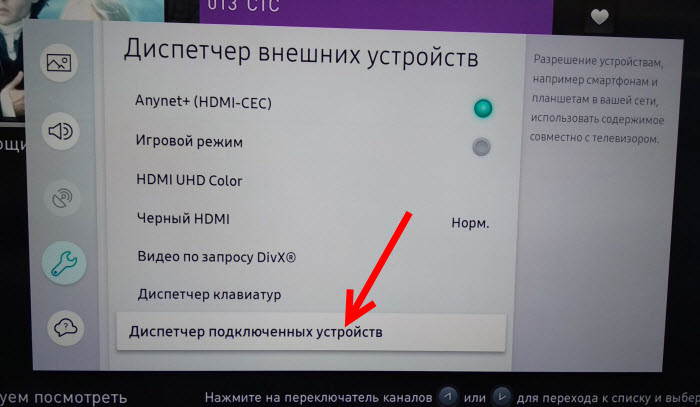
Если там вы найдёте функции подключения и настройки клавиатуры, значит, ваш телевизор наверняка распознает её при подключении.

В случае отсутствия прямых указаний на такую возможность есть два варианта:
- Использовать проводное устройство.
- Взять на время у знакомых Bluetooth-клавиатуру и проверить её совместимость с вашим ТВ.
Выбираем устройство ввода
Первый вопрос: проводная или беспроводная? Конечно, удобней пользоваться Bluetooth устройством. Провод не путается под ногами и можно отойти от телевизора на большее расстояние. Но здесь всё зависит от того, совместим ли ваш ТВ-приёмник с беспроводными устройствами такого типа. Само по себе наличие Bluetooth модуля этого не гарантирует. Поэтому перед покупкой обязательно проясните этот вопрос.
Беспроводные клавиатуры с тачпадом удобней. Это два устройства в одном: вы сразу подключаете клавиатуру и мышку, не нужно возиться с подключением их по отдельности. Поэтому стоит выбирать именно такой вариант.
Девайсы могут комплектоваться собственным Bluetoth-передатчиком.

Преимущество такого набора в том, что ничего не нужно настраивать. Достаточно подсоединить передатчик к USB разъёму телевизора и включить клавиатуру. Устройство заработает автоматически. Но есть два недостатка:
- Если вы потеряете фирменный адаптер или он выйдет из строя, использовать вместо него встроенный или любой внешний не получится
- Если почему-то телевизор не распознает Bluetooth-модуль устройства, он не будет работать и настроить его вручную не получится
Поэтому лучше приобретать универсальную клавиатуру, которая умеет подключаться к любым Bluetooth-адаптерам.
Проводное подключение
Подключение проводной клавиатуры к смарт телевизору «Самсунг», Panasonic, LG и другим выполняется одинаково. Включите штекер в свободный USB-разъем на телевизоре. На экране должно появиться сообщение о том, что подключено новое устройство. Иногда этого не происходит. Просто запустите браузер и попробуйте что-нибудь набрать в строке поиска. Если у вас получилось, значит, подключение настроено.
Подключить к телевизору можно и обычную компьютерную клавиатуру с круглым штекером PS/2. Для этого используем переходники с PS/2 на USB.

Здесь всё так же просто: переходник включаем в USB-порт телевизора, а к нему подсоединяем клавиатуру. Точно так же можно подключить и PS/2 мышку.
Беспроводное
Если устройство у вас в комплекте с адаптером, сначала нужно вставить адаптер в USB-порт телевизора. Вставьте в клавиатуру батарейки и включите её. Подключение произойдёт автоматически. На экране появится сообщение о подключенном устройстве. Иногда нужно включить клавиатуру на экране телевизора, нажав в диалоговом окне кнопу «Да» или «ОК».
Для девайса без своего адаптера понадобится выполнить сопряжение и настройку. Для этого сначала проверьте, включен ли Bluetooth на вашем ТВ. Затем включите устройство ввода и переведите его в режим сопряжения. Это делается либо нажатием отдельной кнопки или с помощью кнопки включения. Уточните этот вопрос в инструкции к устройству.
Когда произойдёт соединение и клавиатура будет обнаружена, на экране появится окно с предложением её настроить.
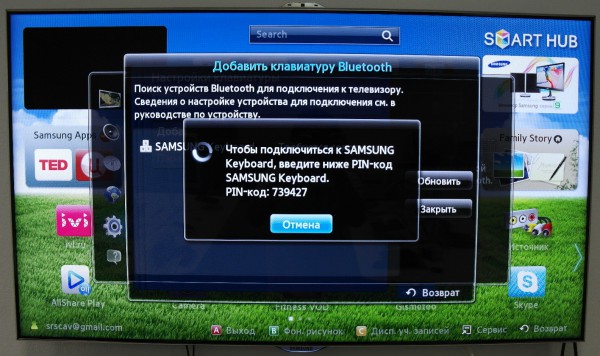
Этого может не произойти. Тогда нужно вручную выполнить поиск.
Чтобы подключить беспроводную блютуз клавиатуру к телевизору LG, войдите в раздел меню «Система» — «Менеджер устройств». Активируйте поиск доступных Bluetooth-устройств. Нажмите на вашу клавиатуру и следуйте подсказкам.
На Smart TV Samsung откройте диспетчер устройств и нажмите «Добавить клавиатуру».
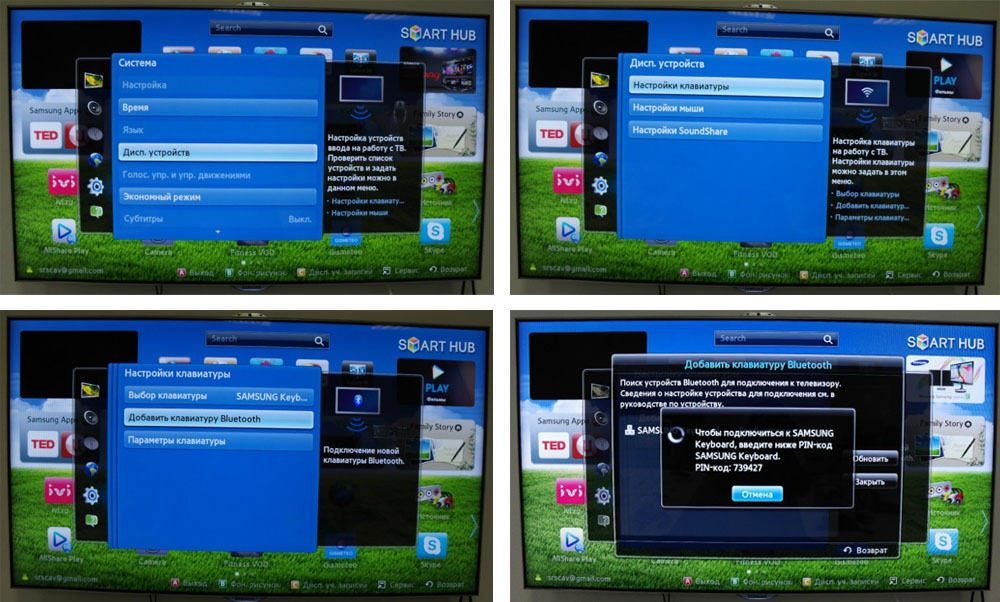
Выберите устройство из списка и выполните сопряжение.
Такой же алгоритм подходит для большинства ТВ:
- Включить Bluetooth на телевизоре.
- Включить девайс и перевести его в режим сопряжения.
- Выполнить поиск устройств на телевизоре.
- Завершить настройку, следуя подсказкам.
Чтобы подключить клавиатуру к ТВ приставке Андроид, войдите в меню настроек, нажав на шестерёнку.
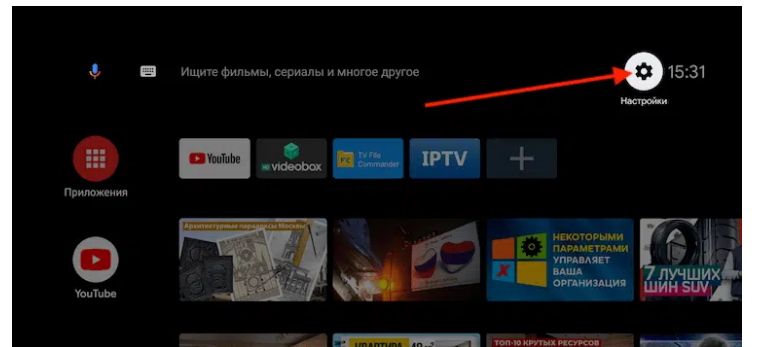
Найдите раздел «Пульты и аксессуары». Кликните «Добавить устройство». Подождите, пока приставка найдёт клавиатуру. Кликните по ней. Сопряжение будет установлено автоматически.
О том, как подключить блютуз наушники к телевизору, читайте по ссылке.
Проблемы и решение
- Не удаётся выполнить сопряжение, клавиатура невидима для телевизора. В некоторых Smart TV девайс для ввода не отображается в списке Bluetooth устройств, но при этом нормально работает. Запустите браузер и попробуйте ввод с клавиатуры.
- Телевизор не видит «клаву», устройство не работает. Убедитесь, что Bluetooth включен, а клавиатура находится в режиме сопряжения. Проверьте работоспособность девайса на компьютере. Если он живой, то проблема в несовместимости устройств. Бывает, ТВ не видит клавиатуру определенного бренда или, наоборот, работает только с устройствами определённых производителей. Попробуйте загрузить из интернета актуальную версию ПО для вашего Smart TV. Обновление прошивки часто помогает решить проблему с подключением. Если же и это не сработало, значит, настроить устройство ввода не получится. Нужна совместимая клавиатура.
- Через некоторое время телевизор перестал видеть клавиатуру. Выключите и снова включите оба устройства. Выполните повторно сопряжение. В некоторых случаях потребуется сбросить настройки телевизора.
- Девайс не подключается через USB порт. Чаще всего виной всему нерабочий разъём. Проверьте его с помощью флешки или другого устройства. Если же разъём рабочий, то вы столкнулись с довольно редкой проблемой – проводная клавиатура несовместима с вашим ТВ. Есть только один способ решить её – обновить прошивку.